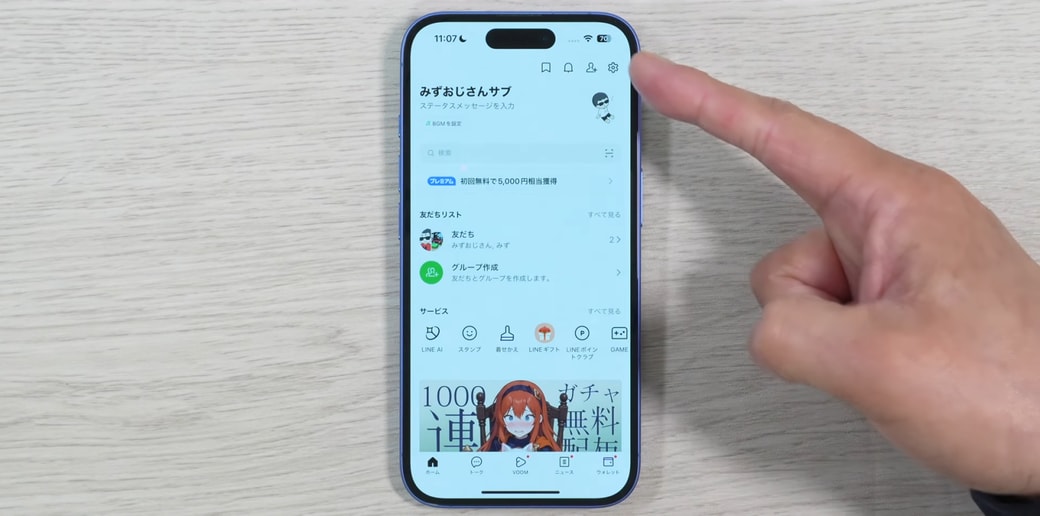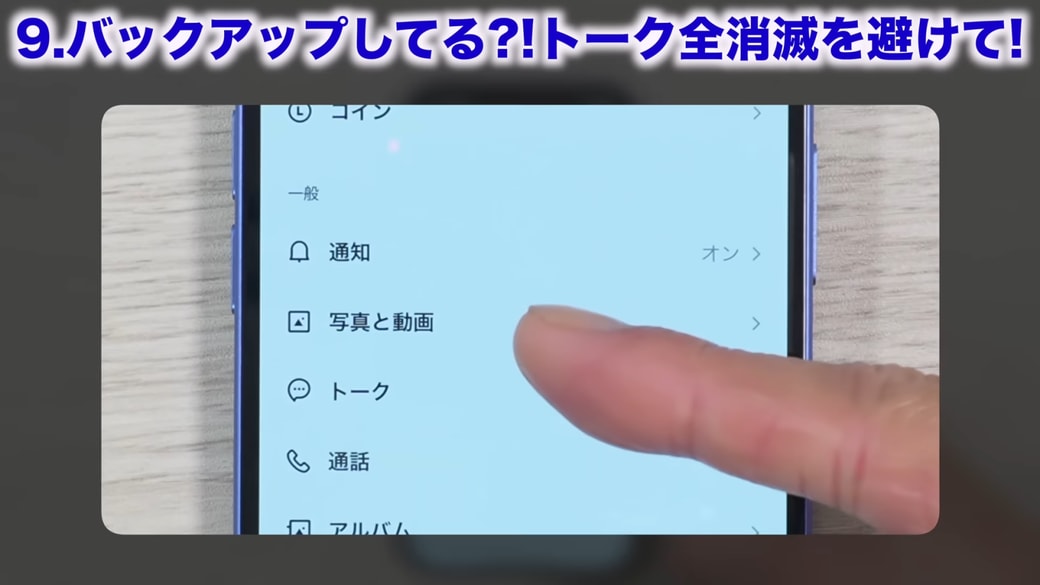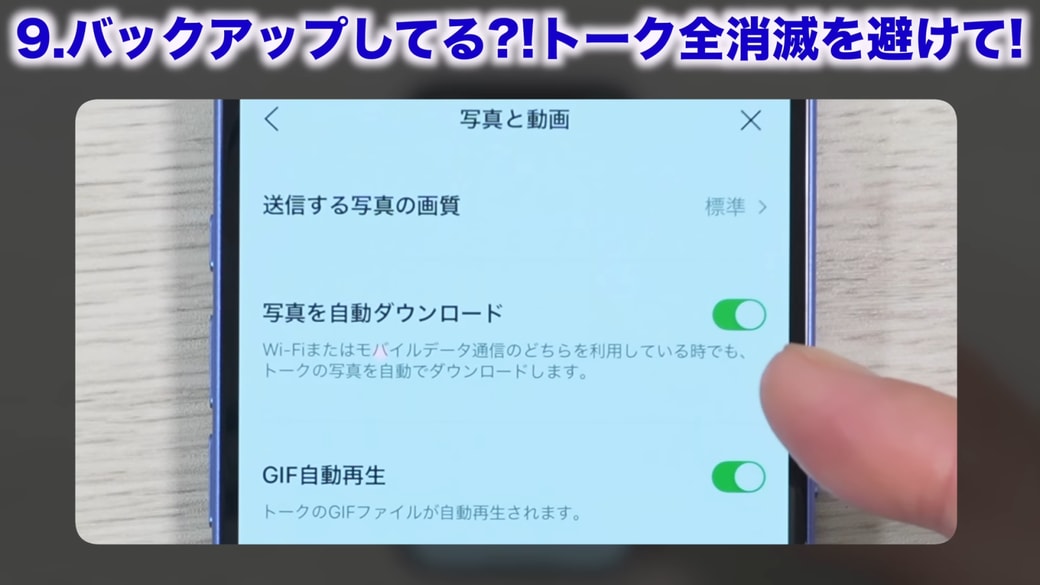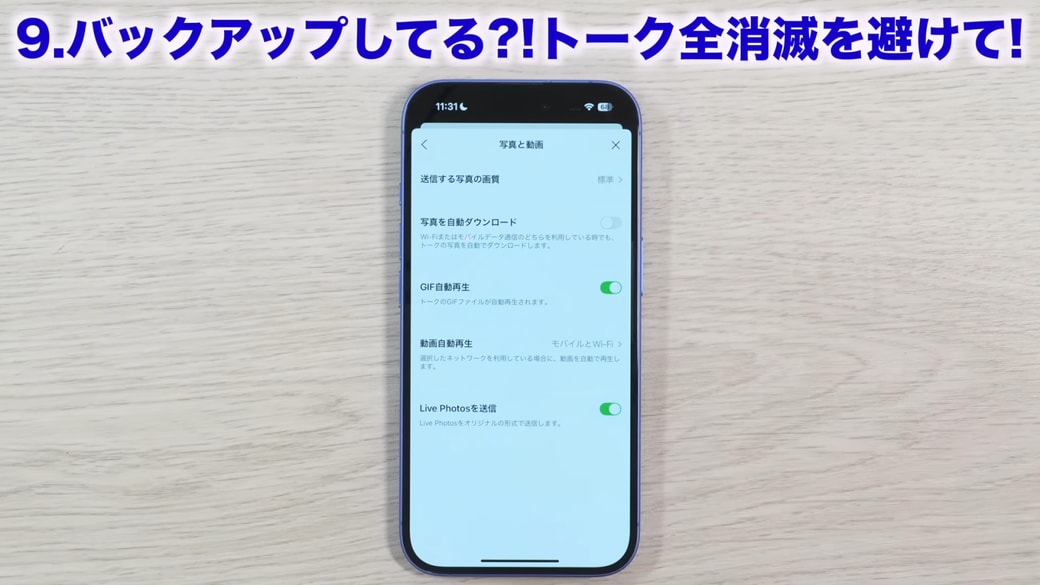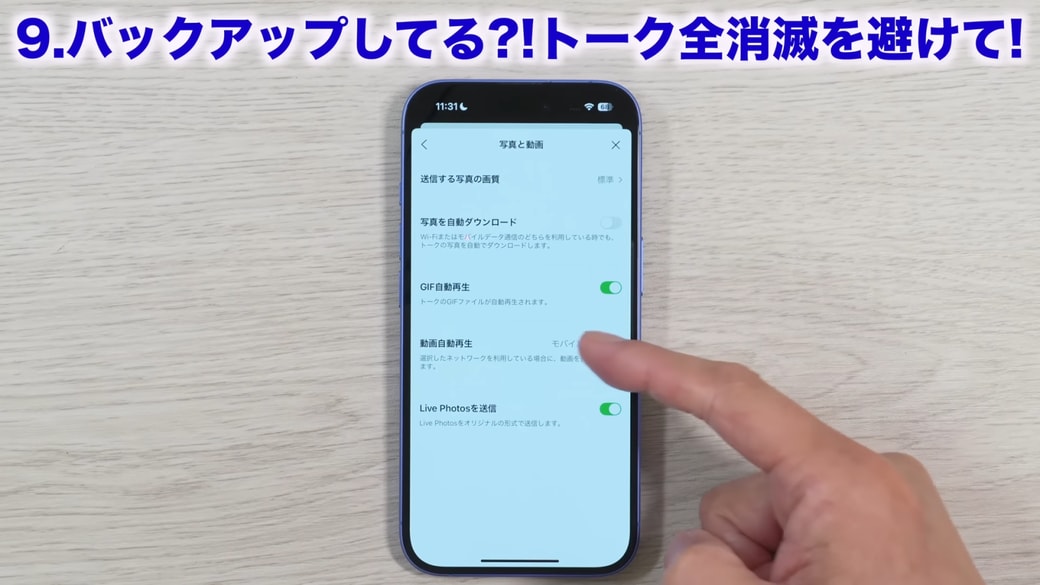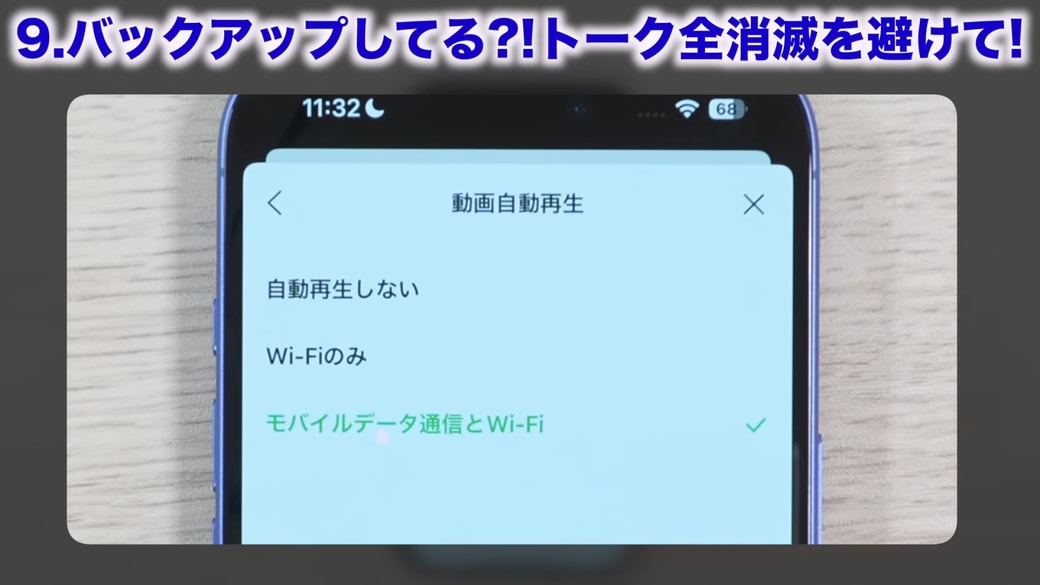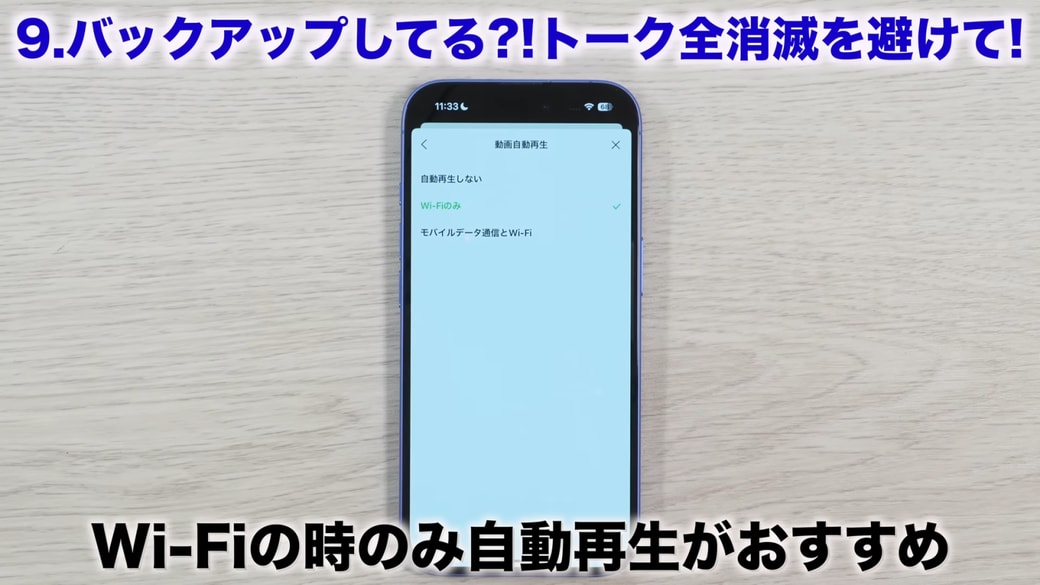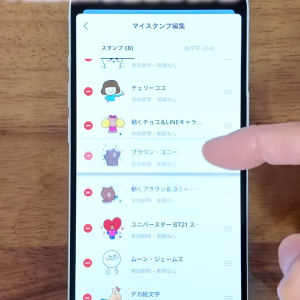教えてくれたのは……みずおじさん
システムエンジニアとして働いた経験を活かし、YouTube(みずおじさん)で主にiPhoneやiPad、MacなどのApple系端末やスマホの役立つ情報を発信中!
ストレージ容量とデータ通信量の節約につながる「LINEの2つの設定」
毎日使っている方も多い「LINE」ですが、実は初期設定のままではストレージ容量やデータ通信量に影響することがあります。これを機に設定を見直して、効率よく使えるようにしましょう!
今回は、見直すべき2つの設定をご紹介します。
対応機種について
画像では、iPhone16を使って解説していますが、基本的にはどの端末でも対応可能です。iPhone、Android、どちらにも対応しています。細かな記載の違いがあるかもしれませんが、大きく影響することはないため、そのまま進められると思います。
今回ご紹介する内容にズレが生じないよう、LINEアプリをApp StoreまたはGoogle Playで必ず最新版にアップデートしてください。
1.「写真を自動ダウンロード」
LINEのホーム画面を開き、右上の設定ボタンをタップします。
下にスクロールし、一般の項目の中にある「写真と動画」をタップします。
「写真を自動ダウンロード」の設定を確認しましょう。この設定がオンになっていると、トークで送られてきた写真を自動的にすべてダウンロードされます。
ストレージとデータ通信を節約したい方は、オフに設定しておくことをおすすめします。送られてきた写真は、必要に応じてタップすればダウンロードが可能なので、不便なく使えると思います。
2.「動画自動再生」
先ほどと同じ手順で、設定を開いて下にスクロールし、一般の項目の中にある「写真と動画」をタップします。
「動画自動再生」の設定を確認しましょう。
タップすると、「自動再生しない」「Wi-Fiのみ」「モバイルデータ通信とWi-Fi」の3つの選択肢が表示されます。初期設定では「モバイルデータ通信とWi-Fi」になっているので、外出先でもLINEで送られてきた動画が自動再生されてしまう状態です。
「自動再生しない」にすると不便な点もあるので、「Wi-Fiのみ」に設定しておくことをおすすめします。これでWi-Fi環境下でのみ動画が自動再生され、データ通信の節約につながりますよ!
▼詳しい操作方法は動画でも確認できます。
※こちらの記事は元動画の提供者さまより許可を得て作成しております。